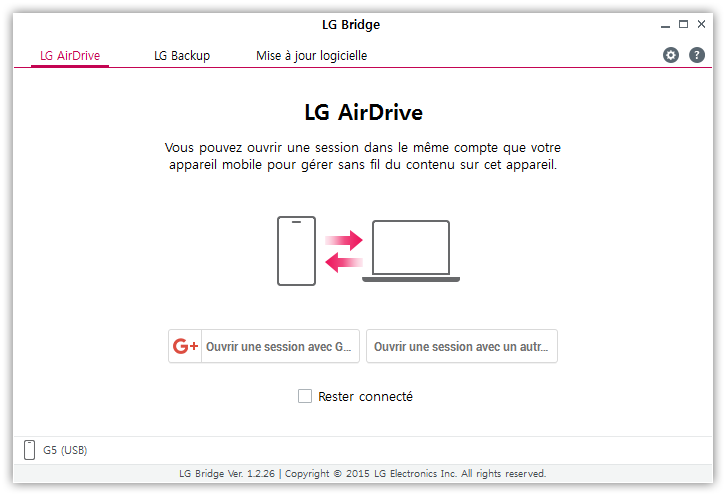Cách thay đổi biểu thức Bitmoji trong Snapchat

phát trực tuyến từ máy tính đến cháy tv
Snapchat thực sự là một nền tảng thực sự thú vị cho người dùng của nó. Bởi vì các bạn có thể gửi ảnh nhanh và video cho bạn bè của mình. Tuy nhiên, Snapchat còn có nhiều thứ hơn là chỉ gửi ảnh nhanh cho bạn bè của bạn. Trên Snapchat, các bạn cũng có tùy chọn thêm ảnh tự sướng bitmoji cho ảnh đại diện của mình. Những người dùng khác cũng có thể thấy ảnh tự sướng bitmoji mà bạn đặt trên màn hình Snapchat của mình. Trong bài viết này, chúng ta sẽ nói về Cách thay đổi biểu thức Bitmoji trong Snapchat. Hãy bắt đầu nào!
Chà, tạo hình đại diện bitmoji thực sự dễ dàng; các bạn có thể dễ dàng tạo hình đại diện bitmoji giống hệt mình cho chính mình. Hơn nữa, bạn thậm chí có thể thay đổi tâm trạng bitmoji cho hình đại diện của mình. Vì vậy, để giúp bạn hiểu cách bạn có thể thay đổi ảnh tự chụp bitmoji trên Snapchat, chúng tôi đã đưa ra một hướng dẫn mà các bạn có thể làm theo.
Snapchat cũng cho phép bạn thêm hình ảnh của chính mình vào mã chụp nhanh của bạn. Tuy nhiên, bạn có thể quên hình ảnh, điều đó khiến mã chụp của bạn trống cùng với chỉ có bóng ma màu trắng ở giữa. Bản cập nhật gần đây cho Snapchat đã thực sự thay đổi điều đó. Nếu các bạn đã tạo ảnh đại diện bitmoji cho tài khoản Snapchat của mình. Nó tự động được thêm vào mã chụp nhanh của bạn nếu các bạn không có ảnh hồ sơ. Bạn cũng có thể chỉnh sửa tâm trạng bitmoji trên Snapchat.
Cách thay đổi biểu thức Bitmoji trong Snapchat
Đảm bảo rằng các bạn đã tạo ảnh đại diện bitmoji cho tài khoản Snapchat của mình. Chỉ cần mở Snapchat và nhấp vào bitmoji ở trên cùng bên trái. Sau đó, trên màn hình hồ sơ của bạn, chỉ cần nhấn vào ‘Chỉnh sửa Bitmoji’ ở trên cùng bên trái. Về cơ bản, điều này sẽ đưa bạn đến màn hình Bitmoji. Nhấn vào 'Thay đổi ảnh tự chụp Bitmoji của tôi'.

Trên màn hình sau, bạn phải chọn tâm trạng mà bạn muốn đặt cho bitmoji của mình và nhấp vào ‘Hoàn tất’ ở dưới cùng. Bitmoji của bạn sau đó sẽ tự động cập nhật.

Đây thực sự là một tính năng Snapchat mới nên bạn sẽ phải cập nhật ứng dụng để có được nó. Nếu bạn đã thêm ảnh của chính mình vào mã chụp nhanh, thì bạn sẽ phải xóa ảnh đó để thêm hình đại diện bitmoji của mình vào đó.
Xóa ảnh hồ sơ khỏi Snapchat
Trước hết, hãy mở Snapchat. Sau đó nhấp vào biểu tượng bóng ma hoặc bitmoji ở trên cùng bên trái của màn hình chính. Về cơ bản, điều này sẽ đưa bạn đến màn hình hồ sơ của bạn. Nhấp vào mã snap của bạn. Trên màn hình mã chụp nhanh của bạn, sau đó nhấp vào nút mũi tên ngược lại ở bên phải của nút chụp. Snapchat cũng sẽ xác nhận nếu các bạn muốn xóa ảnh hồ sơ của mình. Nhấp vào 'Xóa' và bạn đã hoàn tất.

Sau đó, Snapchat sẽ ngay lập tức thêm hình đại diện bitmoji của bạn vào snapcode. Nếu các bạn đã tạo một cái. Chúng tôi cũng nên cảnh báo bạn rằng, giống như tất cả các tính năng mới của Snapchat. Tính năng này cũng đang được tung ra dần dần cho người dùng trên toàn cầu. Trước khi các bạn xóa ảnh hồ sơ của mình khỏi Snapchat. Bạn phải kiểm tra xem nó có được thay thế cùng với hình đại diện bitmoji của bạn hay không.
Để kiểm tra điều này, hãy nhấp vào hình đại diện bitmoji của bạn ở trên cùng bên trái của màn hình hồ sơ của bạn. Nếu các bạn thấy tùy chọn ‘Chỉnh sửa ảnh tự chụp Bitmoji của tôi’ trên màn hình Bitmoji. Sau đó, tính năng này cũng đã được triển khai cho tài khoản của bạn. Nếu các bạn không thấy tùy chọn này, thì Snapchat sẽ không thêm hình đại diện bitmoji của bạn vào mã chụp nhanh của bạn.
Tốt, giải pháp trong trường hợp này là chỉ cần đợi nó ra. Các tính năng của Snapchat không thực sự mất nhiều thời gian để triển khai trên khắp thế giới. Chỉ là vấn đề thời gian cho đến khi các bạn có được nó. Tối đa, bạn chỉ phải đợi chỉ một tuần. Tất nhiên, hãy đảm bảo rằng bạn đã cập nhật ứng dụng. Và rằng bạn đã định cấu hình hình đại diện bitmoji và thực sự kết nối với tài khoản Snapchat của mình.
Chỉnh sửa trang phục cho Bitmoji của bạn | cách thay đổi biểu thức bitmoji
Các bạn cũng có tùy chọn thay đổi trang phục cho ảnh tự sướng Bitmoji của mình. Chỉ cần làm theo các bước được liệt kê dưới đây để thay đổi trang phục cho Bitmoji của bạn:
- Đầu tiên, chỉ cần mở Snapchat và nhấp vào của bạn Biểu tượng Bitmoji từ trên cùng bên trái của màn hình.
- Chỉ cần cuộn xuống và nhấp vào ‘ Thay đổi trang phục của tôi . '
- Giờ đây, các bạn có thể dễ dàng thay đổi trang phục của mình thông qua việc lựa chọn tủ quần áo khổng lồ gồm quần áo, giày dép, mũ và nhiều phụ kiện khác.
Xóa Bitmoji của bạn để tạo lại hình đại diện
Có những lúc các bạn muốn tạo lại avatar bitmoji từ đầu thông qua việc xóa bitmoji hiện tại. Mà bạn cũng đã đặt làm hồ sơ của mình. Một số người dùng cũng có thể thấy khó khăn khi xóa bitmoji hiện tại. Do đó, bạn cũng có thể làm theo các bước đơn giản sau để xóa bitmoji của mình và tạo lại hình đại diện bitmoji ngay từ đầu.
biểu tượng có hai mũi tên màu xanh lam
- Trước hết, hãy mở Snapchat trên điện thoại thông minh của bạn.
- Sau đó nhấp vào của bạn Bitmoji hoặc là Biểu tượng hồ sơ từ phía trên bên trái của màn hình.
- Mở Cài đặt thông qua việc nhấp vào biểu tượng bánh răng từ trên cùng bên phải của màn hình.
- Bây giờ, chỉ cần chọn ‘ Bitmoji 'Từ tab' Tài khoản của tôi 'Trong cài đặt.
- Cuối cùng, chỉ cần nhấn vào Hủy liên kết hoặc Hủy liên kết nút bitmoji của tôi để xóa cả hình đại diện bitmoji khỏi hồ sơ Snapchat của bạn.
- Sau khi các bạn hủy liên kết bitmoji hiện tại của mình, nó sẽ xóa nó. Và bây giờ để tạo lại Bitmoji của bạn , các bạn có thể truy cập hồ sơ của mình bằng cách nhấp vào Biểu tượng hồ sơ từ trên cùng bên trái thực sự.
- Bạn phải cuộn xuống và nhấp vào ‘ Tạo Bitmoji của tôi 'Để bắt đầu tạo bitmoji của bạn ngay từ đầu.
Phần kết luận
Được rồi, đó là tất cả mọi người! Tôi hy vọng các bạn thích bài viết về cách thay đổi biểu thức bitmoji này và cũng thấy nó hữu ích cho bạn. Cung cấp cho chúng tôi phản hồi của bạn về nó. Ngoài ra nếu các bạn có thêm thắc mắc và các vấn đề liên quan đến bài viết này. Sau đó, hãy cho chúng tôi biết trong phần bình luận bên dưới. Chúng tôi sẽ liên hệ lại với bạn trong thời gian ngắn.
Có một ngày tuyệt vời!
Cũng thấy: Tăng điểm Snapchat Không có khảo sát - Tăng điểm của bạn